Google har netop introduceret et nyt Drag to Search-billede på sin desktopversion af Chrome-browseren. Funktionen fungerer som Circle to Search på Android-telefoner.
Med denne nye funktion kan du nemt finde information om dit valgte objekt i et billede. Dette er dybest set en omvendt billedsøgningsfunktion, der bruger Google Lens til at vælge og søge i lignende billeder og information.
Træk for at søge på Google Chrome til skrivebord
Funktionen er blevet rullet ud på den seneste version af Google Chrome Beta. Men da det lige er ved at blive rullet ud, har du muligvis ikke adgang til funktionen med det samme.
Men hvis du er meget nysgerrig og ikke kan vente nok, kan du installere den nyeste version af Google Chrome Canary.
Sådan bruger du træk til at søge på Chrome Desktop?
Hvis du vil bruge funktionen lige nu, skal du downloade og installere Chrome Canary-webbrowseren. Når det er installeret, skal du følge disse trin.
1. Start Google Chrome Canary -webbrowseren på din computer.
2. Åbn nu en side med et billede eller en tekst, du vil vende søgning efter.
3. Klik på de tre prikker i øverste højre hjørne af skærmen, og vælg Søg med Google Lens .
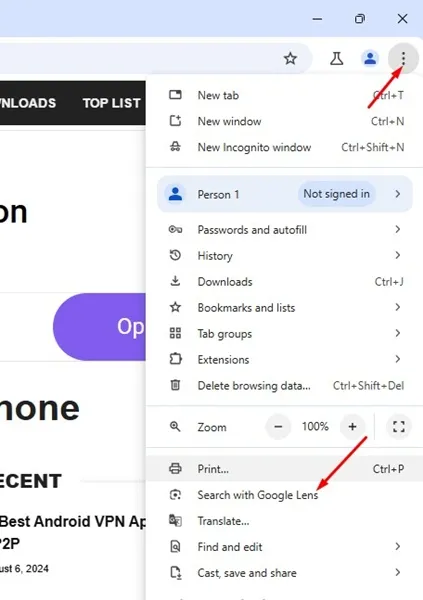
4. Klik på Fortsæt på meddelelsen Søg efter noget på denne side med Google Lens .
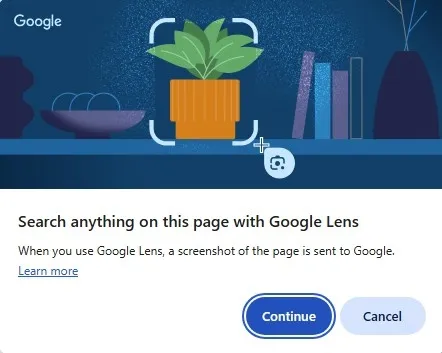
5. Du vil bemærke, at din markør forvandles til et kryds med et Google Lens-ikon .
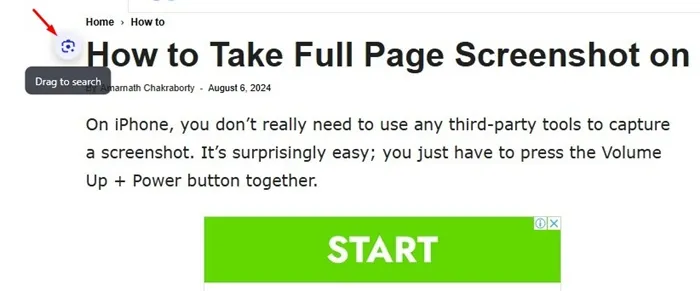
6. Du skal flytte krydsmarkøren for at vælge det billede, du vil vende søgningen om eller få mere information om. Grundlæggende kan du trække markøren hen over ethvert billede eller tekst, som du vil søge efter.
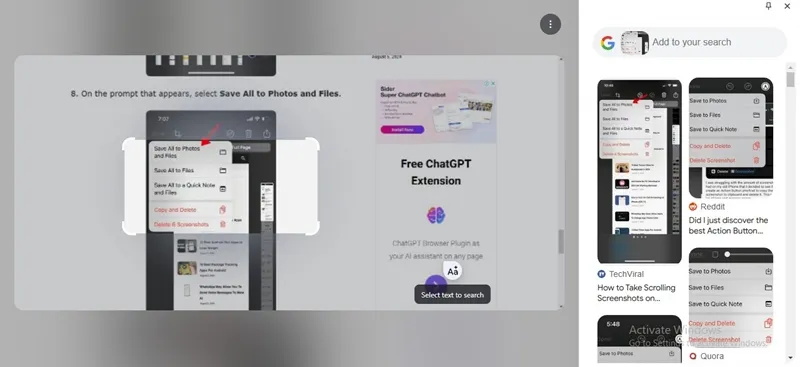
7. Når du har foretaget valget, vises et søgepanel i højre sidebjælke, der viser dig websøgeresultaterne. Dette giver dig adgang til websøgeresultaterne uden at skifte fane.
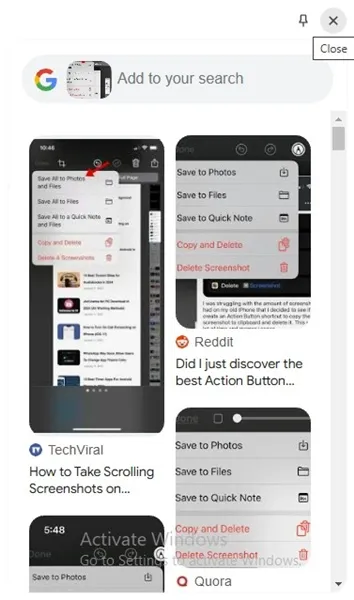
8. Hvis du har valgt teksten, vil websøgeresultaterne kun have tekstbaserede resultater og links. Hvis du klikker på et link, åbnes det på en ny fane.
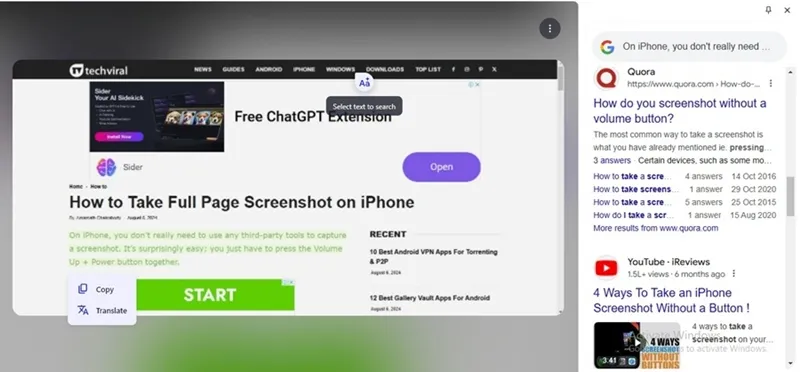
Den nye træk for at søge-funktion på Chrome til desktop kan være meget nyttig, da den lader dig finde alt uden at skifte fane. Funktionen er i øjeblikket tilgængelig på Chrome Canary og Beta, men den vil snart blive rullet ud til de stabile builds.
Denne vejledning forklarer, hvordan du bruger den nye træk for at søge-funktion på Google Chrome til desktop. Fortæl os, hvis du har brug for mere hjælp til dette emne i kommentarerne. Hvis du finder denne vejledning nyttig, så del den med dine venner.
Skriv et svar